Como criar reuniões/recorrências recorrentes em horários diferentes no Outlook?
Por padrão, ao criar uma reunião ou compromisso recorrente no Outlook, toda a série da reunião ou compromisso recorrente terá um horário e data regulares. O Outlook não oferece nenhuma função para criar reuniões ou compromissos recorrentes em horários diferentes. Se você deseja criar reuniões ou compromissos recorrentes em horários diferentes, primeiro é necessário criar uma reunião ou compromisso recorrente e depois alterar manualmente as reuniões ou compromissos específicos no Outlook. Por favor, siga os passos abaixo.
Criar reuniões/recorrências recorrentes em horários diferentes no Outlook
Parte 1: Criar reunião ou compromisso recorrente
Parte 2: Alterar reuniões ou compromissos específicos para horários diferentes
Criar reuniões/recorrências recorrentes em horários diferentes no Outlook
Para criar reuniões/recorrências recorrentes em horários diferentes no Outlook, por favor, siga os passos abaixo.
Parte 1: Criar reunião ou compromisso recorrente
1. Primeiro, você precisa criar uma nova reunião ou compromisso no calendário do seu Outlook.
2. Na janela "Reunião" ou "Compromisso", preencha os campos "Assunto" e "Local", e depois clique em "Recorrência" na aba "Reunião".

Observação: Se for uma reunião que você está criando, mantenha o campo "Para" em branco.
3. Na caixa de diálogo "Recorrência de Compromisso", defina o "Horário do compromisso", o "Padrão de Recorrência" e o "Intervalo de Recorrência" conforme suas necessidades, e finalmente clique no botão "OK".

4. Agora salve a reunião ou compromisso recorrente.
1). Para compromisso recorrente, clique no botão "Salvar & Fechar" na aba "Série de Compromissos";
2). Para reunião recorrente, clique no botão "Salvar" para salvá-la. Veja a captura de tela:
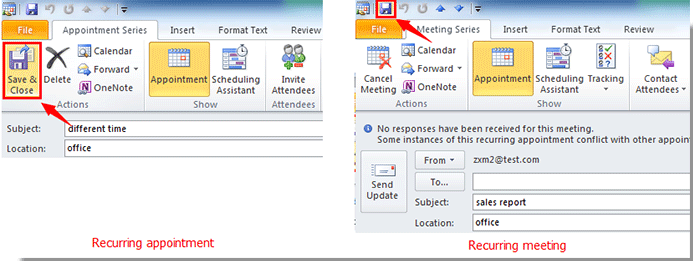
5. Em seguida, a janela "Compromisso" será fechada automaticamente. Mas você precisará clicar manualmente no botão "Fechar" para fechar a janela "Reunião".
Parte 2: Alterar reuniões ou compromissos específicos para horários diferentes
Após criar uma série de reuniões ou compromissos recorrentes, agora você precisa alterar manualmente as reuniões ou compromissos específicos para horários diferentes.
Por exemplo, você criou uma reunião ou compromisso recorrente chamado relatório de vendas, que ocorrerá toda quinta-feira. Agora você quer mudar a reunião do dia 14 para o dia 15, e a reunião do dia 28 para o dia 31. Veja a captura de tela:

1. Dê um duplo clique para abrir a reunião ou compromisso no dia 14. Quando aparecer uma caixa de diálogo "Abrir Item Recorrente", marque a opção "Abrir esta ocorrência" e clique no botão "OK" no Outlook 2010 ou 2007.

Dica: No Outlook 2013, clique em "Apenas este" na caixa "Abrir Item Recorrente".
2. Na nova janela "Ocorrência da Reunião" ou "Ocorrência do Compromisso", altere o "Horário de início" para o dia 15. Depois, salve as alterações. Veja a captura de tela:

3. Na caixa de aviso que aparecer, clique no botão "Sim".

4. Feche manualmente a janela "Ocorrência da Reunião".
Em seguida, altere outras reuniões ou compromissos específicos separadamente com o método acima.
Depois de alterar para horários diferentes, você poderá ver as diferenças conforme mostrado abaixo.
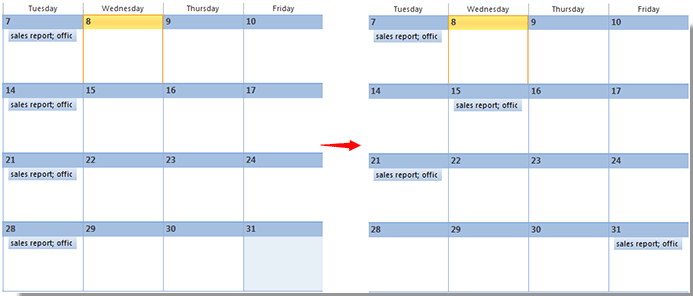
Notas:
1. Para reunião recorrente, é necessário adicionar participantes para enviar o convite de reunião.
1). Clique duas vezes em uma recorrência da reunião, marque a opção "Abrir a série", depois clique no botão "OK".
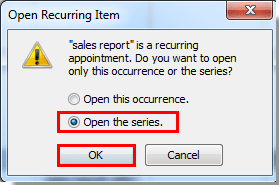
2). Na janela "Série de Reuniões", adicione os endereços de email dos participantes no campo "Para", e depois clique no botão "Enviar" para enviá-lo.
2. Observe que, se você tiver alterado duas ocorrências de reunião na série de reuniões, após clicar no botão "Enviar", o Outlook enviará três emails de convite de reunião aos participantes. Se você tiver alterado quatro, ele enviará cinco emails de convite de reunião. Ou seja, você receberá as reuniões em datas diferentes separadamente.
Melhores Ferramentas de Produtividade para Office
Notícia de Última Hora: Kutools para Outlook Lança Versão Gratuita!
Experimente o novo Kutools para Outlook com mais de100 recursos incríveis! Clique para baixar agora!
📧 Automação de E-mail: Resposta automática (Disponível para POP e IMAP) / Agendar Enviar Email / CC/BCC automático por Regra ao Enviar Email / Encaminhamento automático (Regra avançada) / Adicionar Saudação automaticamente / Dividir automaticamente Emails com múltiplos destinatários em Email individuais ...
📨 Gerenciamento de Email: Recallar Email / Bloquear emails fraudulentos por Assunto e outros critérios / Excluir Duplicado / Pesquisa Avançada / Organizar Pastas ...
📁 Anexos Pro: Salvar em Lote / Desanexar em Lote / Comprimir em Lote / Salvar automaticamente / Desanexar automaticamente / Auto Comprimir ...
🌟 Magia da Interface: 😊Mais emojis bonitos e legais / Notificações de emails importantes / Minimizar Outlook em vez de fechar ...
👍 Recursos de um clique: Responder a Todos com Anexos / Emails Anti-Phishing / 🕘Exibir o fuso horário do remetente ...
👩🏼🤝👩🏻 Contatos e Calendário: Adicionar contato em lote dos Email selecionados / Dividir um Grupo de Contatos em grupos individuais / Remover lembrete de aniversário ...
Utilize o Kutools no idioma que preferir — disponível em Inglês, Espanhol, Alemão, Francês, Chinês e mais de40 outros!


🚀 Download com um clique — Baixe todos os complementos de Office
Recomendado fortemente: Kutools para Office (5 em1)
Um clique para baixar cinco instaladores de uma vez — Kutools para Excel, Outlook, Word, PowerPoint e Office Tab Pro. Clique para baixar agora!
- ✅ Comodidade em um clique: Baixe todos os cinco pacotes de instalação em uma única ação.
- 🚀 Pronto para qualquer tarefa no Office: Instale os complementos que você precisa, quando precisar.
- 🧰 Inclui: Kutools para Excel / Kutools para Outlook / Kutools para Word / Office Tab Pro / Kutools para PowerPoint